win7系統IE瀏覽器主頁被修改怎么解決
很多小伙伴們都不要熟悉win7系統IE瀏覽器主頁被修改怎么解決,接下來小編帶來解決IE瀏覽器主頁被修改方法說明,希望可以幫助到大家。
1.如果網頁被篡改成了你不喜歡的網站,首先你要做的就是把主頁再改過來。首先打開瀏覽器,以IE9瀏覽器為例。點擊瀏覽器右上角的設置按鈕。
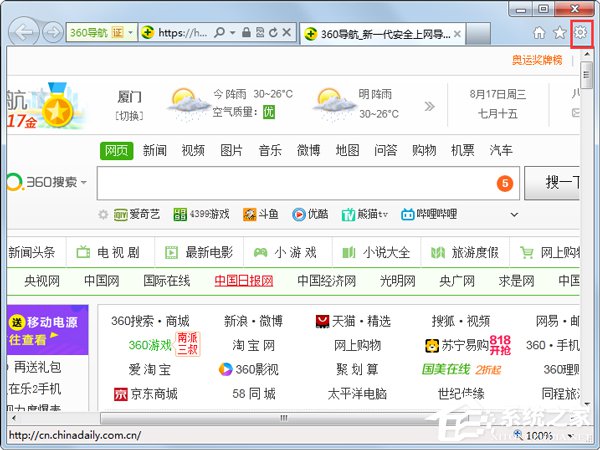
2.在彈出的菜單中點擊internet選項,進入瀏覽器設置。其他版本的瀏覽器的方法也類似,總之找到internet選項打開即可。
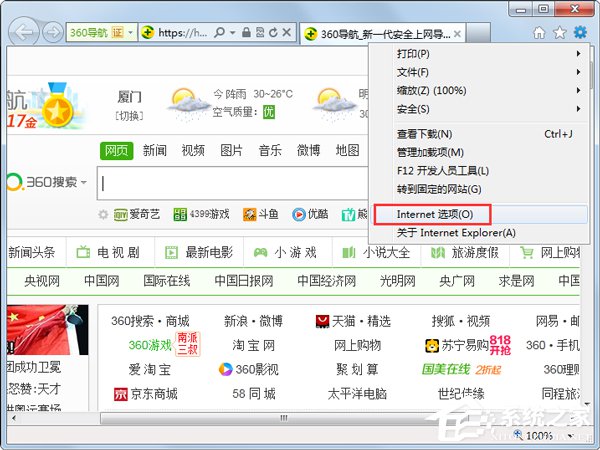
3.打開設置頁后最上方的框中顯示的就是你的瀏覽器主頁,通常一些惡意的軟件就會通過更改這里來篡改瀏覽器的主頁。
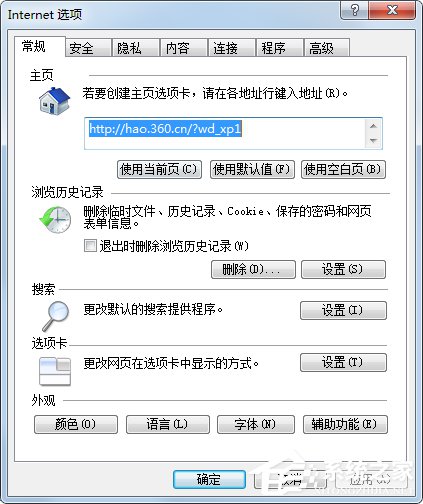
4.把網址刪除,輸入你想設置的主頁,比如百度,然后點擊確定退出。
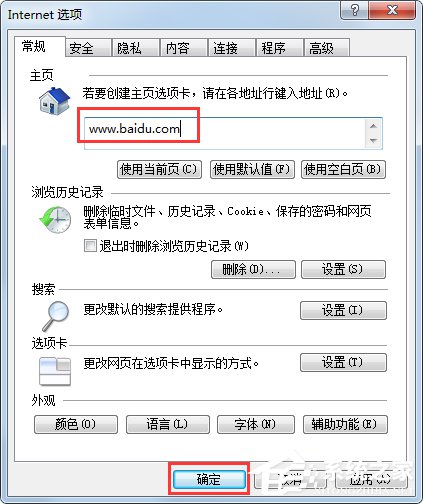
5.這時,再打開瀏覽器時,其主頁就會是你設置的百度主頁。這樣倒是改過來了,但誰能保證以后不會再被篡改呢?所以,還是得想一個一勞永逸的辦法。
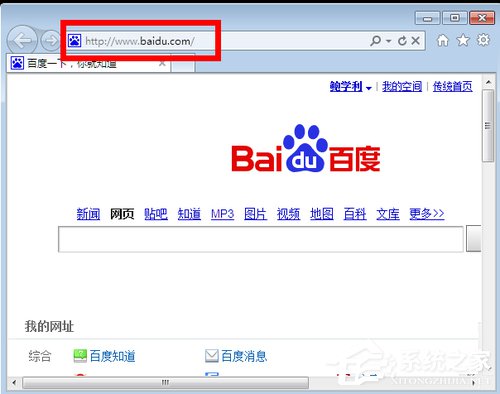
6.首先打開運行框,在運行框中輸入gpedit.msc,然后點擊確定或者回車打開組策略編輯器。

7.打開組策略編輯器后,點擊用戶配置,然后管理模板。
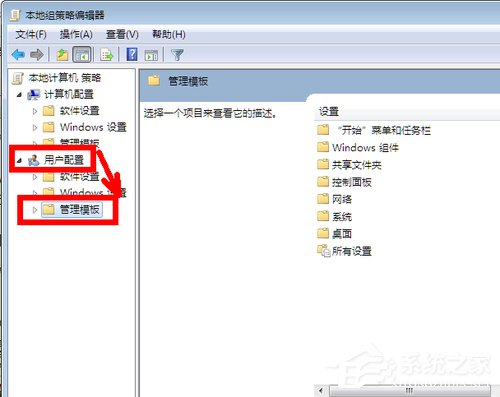
8.在管理模板選項中,點擊其前面的黑色小三角,然后點擊windows組件,再點擊windows組件前面的小三角,就會出現再次一級的列表,其中第一項即是瀏覽器的設置,點擊一下internet explorer。
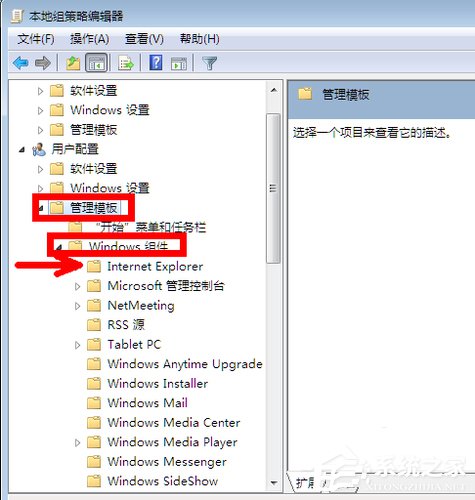
9.在瀏覽器選項中,用鼠標向下拉最右邊的下拉條,找到禁用更改主頁設置這樣一個選項。
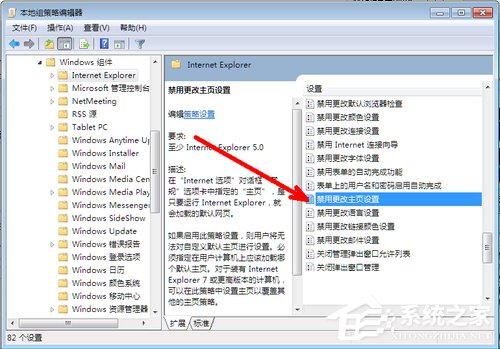
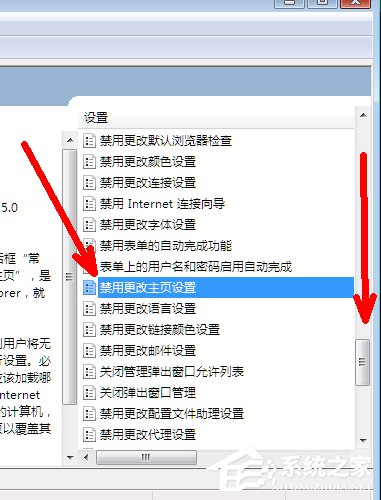
10.用鼠標左鍵雙擊一下這個禁用更改主頁設置的選項。然后就會出現下面這樣一個界面。點選第二項已啟用,然后在下面方框標注的區域填入你想設置的主頁,即百度首頁,然后點擊確定退出。
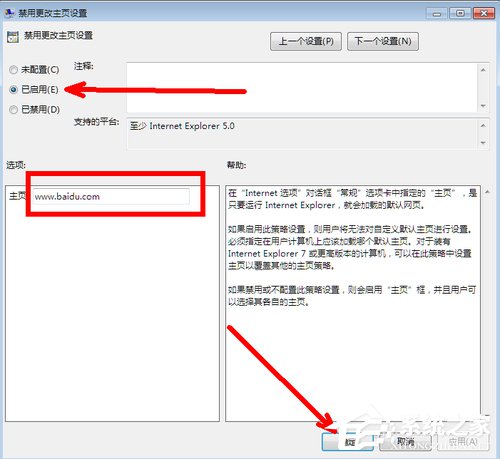
11.最后點擊關閉按鈕關閉組策略編輯器。這時,所要進行的設置都已經完成了。其實現在,已經擁有一個堅不可摧的瀏覽器主頁了。
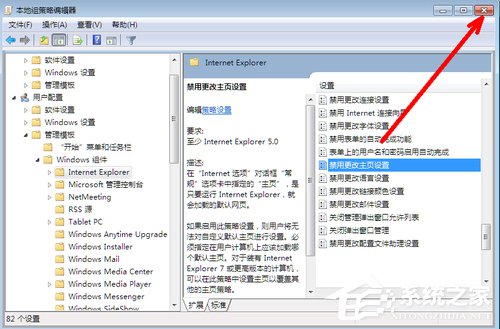
12.再次打開瀏覽器設置頁,你現在會發現與以前有所不同,因為填寫瀏覽器主頁的輸入框已經處于不可輸入狀態,下面的設置按鈕也已經處于灰色不可用的狀態。想想,有什么惡意程序能再次修改呢?在本頁最下方也會有些提示,如果你想還原,可以進行同樣操作。
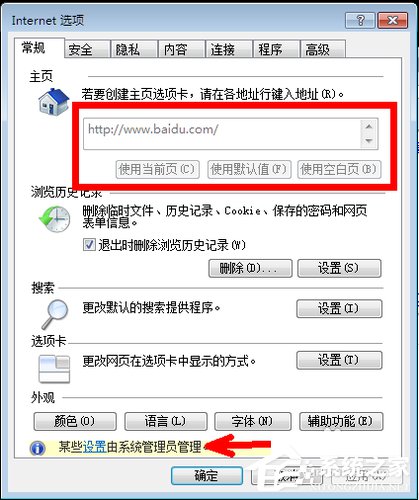
13.關閉這個瀏覽器設置頁,以后不管再上什么網站,再遇到什么樣惡意的軟件,你都不會再被篡改主頁而困擾了,因為現在除了你,誰也無法更改你的瀏覽器主頁了。
IE修復相關攻略推薦:
IE瀏覽器打不開怎么修復
IE瀏覽器下載管理器在什么位置打開
IE瀏覽器如何設置默認下載目錄
以上就是好吧啦網網小編為大家帶來的解決IE瀏覽器主頁被修改方法說明,喜歡的小伙伴們請大家繼續關注IE瀏覽器中文網。
相關文章:
1. 關于linux(ubuntu 18.04) 中idea操作數據庫失敗的問題2. 請盡快升級: Ubuntu 18.04 LTS 和 Linux Mint 19.x 發行版將于 4 月停止支持3. Ubuntu 20.04.2 發布,包括中國版的優麒麟4. 教你如何使用兩行代碼激活Windows系統5. 微軟規劃提升 Win10 / Win11圖形和音頻驅動質量6. 收到Win11推送了嗎?微軟要對Win11首個正式版強制升級了!7. mac文本怎么添加快捷短語? mac電腦添加快捷文本短語的技巧8. Win10 1909禁止生成“系統錯誤內存轉儲文件”怎么設置?Win10專業版禁止生成系統錯誤內存轉儲文件方法簡述9. Win10如何預防勒索病毒 Win10預防勒索病毒操作方法10. 如何數字權利激活Win11系統?Windows11數字權利激活教程

 網公網安備
網公網安備